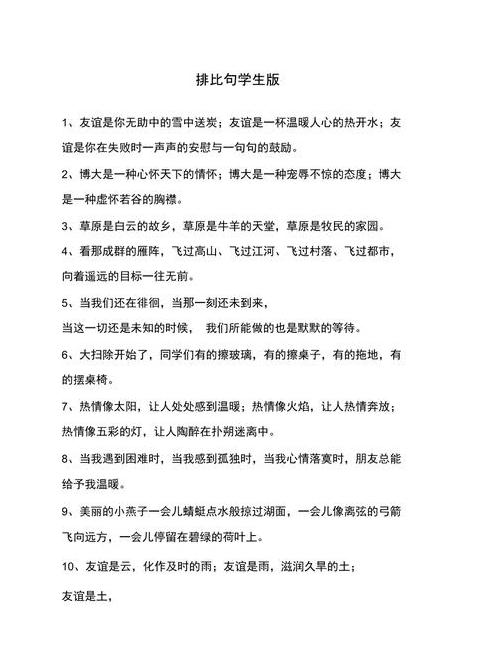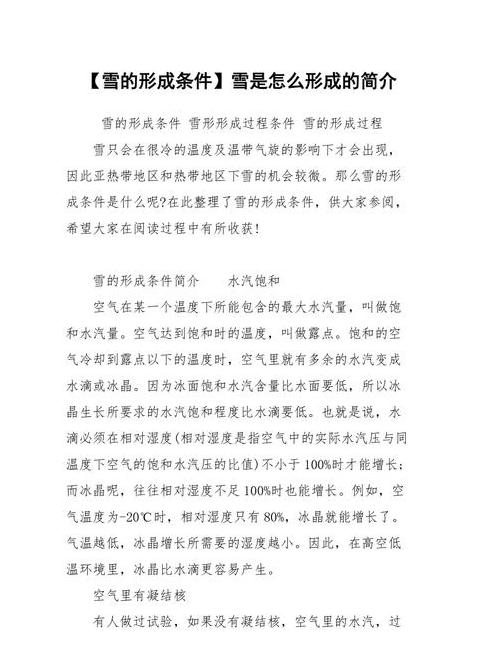word如何清除全部页码word如何清除全部页码
步骤/方法 1:打开 Word 程序,打开 Word 文档,然后单击“插入”选项卡。步骤/方法二:进入插入界面,选择页码选项。
步骤/方法 3:从页码下拉菜单中,单击删除页码。
步骤/方法 4:完成后,文档中的页码将被删除。
如何一键删除所有页码
要一键删除Word或WPS文档中的所有页码而不影响表格和图像,可以按照以下步骤操作: 1. **打开文档**:首先打开包含页码的Word或WPS文档。2. **进入页眉和页脚编辑模式**:由于页码通常位于页眉或页脚中,因此您需要进入页眉和页脚编辑模式。
您可以通过双击页眉或页脚区域或从菜单栏中选择“插入”>“页眉或页脚”,然后选择“编辑页眉或页脚”或“编辑页脚”来访问它。
3. **删除页码**。
在页眉或页脚编辑模式下,找到页码位置。
页码可以作为字段(例如“{PAGE}”)或文本字段存在。
使用鼠标拖动或键盘上的方向键选择页码,然后按 DELETE 或 BACKSPACE 键将其删除。
如果页码位于多个页面上,您可能需要重复此步骤,直到删除所有页码。
4. **退出编辑模式**:删除页码后,双击页眉或页脚中的空白区域即可退出编辑模式并返回到文档正文。
5. **保存文档**。
最后,请务必保存文档以保存您的更改。
请注意,此过程是逐步进行的,并且没有直接的“一键删除”按钮。
但是,您可以通过进入页眉和页脚编辑模式并删除页码来快速完成此操作,而不会影响文档中的表格和图像。